
Понякога не помним пароли за WiFi . Нормално е. Като се има предвид, че след като въведем паролата за първи път, устройството се свързва автоматично последователно, най-вероятно ще я забравим. В днешната публикация ще видим как можем да получим бърз достъп до нея в Windows 10, като използваме MS-DOS команди в CMD.
Какво е WLAN профил?
Някои потребители използват сложни пароли, съставени от произволни знаци, символи и числа. Други просто се придържат към паролата по подразбиране, когато конфигурираме рутера за първи път. И в двата случая паролите обикновено са доста трудни за запомняне.
Това може да се превърне в драма, ако загубим листчето хартия, където имаме паролата, забравим я или просто не искаме да променяме съществуващата WiFi парола. За тези ситуации има така нареченият WLAN профил , колекция от данни, която ще ни помогне да излезем от тресавището по най-практичния начин.
WLAN профил се генерира всеки път, когато потребителят въведе идентификационни данни за WiFi и безжичната връзка е успешно установена. Профилът на тази WiFi мрежа включва основни данни като име на мрежата, настройки и пароли .
Това, което ще направим по-нататък, е достъп до тези данни чрез командни редове. Този метод работи независимо дали сме свързани към споменатата WiFi мрежа или не. Достатъчно е поне веднъж да е имало успешна връзка, за да бъдат записани данните за достъп.
Как да намеря паролата за WiFi мрежа чрез MS-DOS команди (CMD)
За да получим паролата на WiFi, която сме забравили чрез команди на компютър с Windows, първото нещо, което трябва да направим, е да отворим прозореца на командния ред.
- Натискаме клавиша Windows + R, въвеждаме "cmd" и натискаме enter. Също така можем да напишем същата команда в Cortana.

- Пишем следната команда (без кавички): " netsh wlan show profile "

- Сега ще напишем следната команда, замествайки WIFI с името на WiFi мрежата, която ни интересува: " netsh wlan show profile WIFI key = clear "

- Ако сме въвели правилно командата, системата ще ни покаже всички данни, свързани с WLAN профила на тази WiFi връзка, включително паролата. Ще намерим това в раздела „ Настройки за сигурност “.
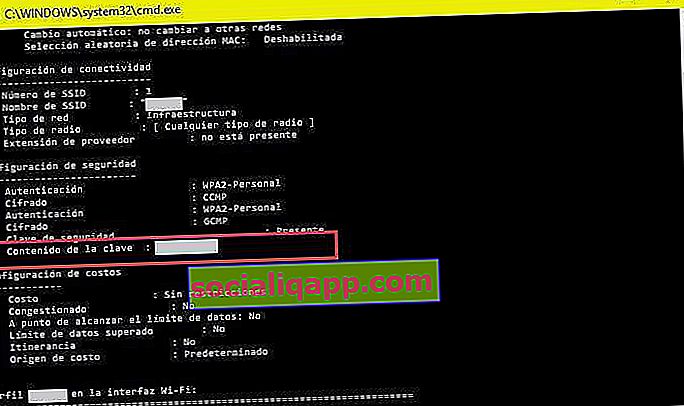
Както можете да видите, това е много прост метод за запомняне на забравени или стари пароли, както и отличен източник на информация за типа безжична мрежа, която използваме.
Ако сте намерили тази публикация за полезна или интересна, не се колебайте да посетите категорията Windows , където ще намерите доста шепа подобни статии, които са доста любопитни.
Имате ли инсталиран Telegram ? Получавайте най-добрата публикация за всеки ден в нашия канал . Или ако предпочитате, научете всичко от нашата Facebook страница .